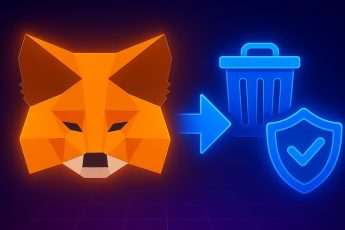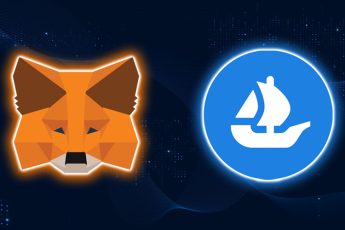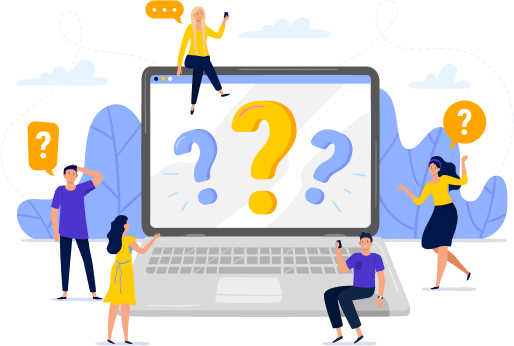Как добавить токен в МетаМаск

По умолчанию в MetaMask показываются только популярные монеты. Однако кошелек поддерживает транзакции и с пользовательскими криптовалютами. Чтобы проводить их, можно добавить токен в МетаМаск по контракту вручную либо с помощью специальных сервисов. Соответствующая опция поддерживается версиями приложения для всех платформ.
- Почему монеты могут не отображаться в MetaMask
- Инструкция, как добавить токен в МетаМаск
- Добавление токена вручную через поиск
- Использование обозревателя блоков
- Добавление токена через сайты листинга криптовалют
- Управление токенами в MetaMask
- На что обращать внимание при импорте токенов в МетаМаск
- Часто задаваемые вопросы
Почему монеты могут не отображаться в MetaMask
Существуют несколько причин, по которым пользователи могут не находить у себя на балансе нужные активы. Они разобраны в таблице.
| Причина | Описание |
|---|---|
| Эта функция отвечает за отображение всех новых монет, которые поступили на счет пользователя. Ее можно включить в настройках, выбрав раздел «Безопасность и конфиденциальность». | |
| Многие криптовалюты функционируют в сторонних блокчейнах, которые по умолчанию не активированы в кошельке. Для проведения транзакций в таком случае нужно переключаться между сетями через соответствующее меню. Открыть его можно кликом по кнопке в верхнем левом углу экрана. | |
| MetaMask поддерживает лишь решения, совместимые с Ethereum Virtual Machine. Некоторые активы (например, Bitcoin) к таким не относятся. | |
| В приложении есть соответствующая опция, которая активируется через настройки (в разделе «Общие»). Ее можно включить непреднамеренно. В таком случае, если баланс опустится до нуля, актив перестанет отображаться. |
Но чаще всего встречается ситуация, когда монета не добавлена владельцем. Чтобы интерфейс кошелька не загромождался, в нем изначально показываются лишь нативные токены подключенной сети. Все остальные активы пользователь добавляет самостоятельно. Для этого предусмотрены несколько инструментов.
Инструкция, как добавить токен в МетаМаск
Сначала необходимо скачать и установить MetaMask на свое устройство. Кошелек доступен в виде приложений для iOS и Android, а также браузерного расширения. Если нужной для транзакций с активом сети в списке нет, следует добавить ее вручную.
Функционал некастодиального кошелька позволяет хранить и переводить разные виды криптовалют....
Кошелек на базе Ethereum поддерживает более 50 блокчейнов. Инструмент работает с Layer-2 и...
Некастодиальные криптокошельки используются для безопасного хранения цифровых активов и позволяют...
Добавление токена вручную через поиск
Этот способ подходит для добавления большинства популярных криптовалют, которых по умолчанию нет в интерфейсе приложения. Алгоритм действий следующий:
- Сначала нужно перейти в МетаМаск и выбрать сеть, в которой функционирует необходимый актив.
- Далее на главном экране следует выбрать опцию «Импорт токенов».
- Откроется окно с поисковой строкой — в нее вводится полное название или тикер (сокращенное буквенное обозначение, примеры — BTC, ETH, USDT и прочие).
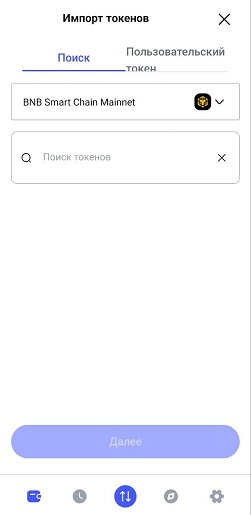
- В поисковой выдаче следует выбрать нужный вариант, нажать на кнопку «Далее» и подтвердить операцию.
Использование обозревателя блоков
Если описанный выше способ не помог, можно добавить новый токен в кошелек MetaMask с применением блокчейн-обозревателя. Инструкция:
- Сначала нужно нажать на кнопку «Импорт токенов» в главном меню.
- Далее следует перейти во вкладку «Пользовательский токен».
- В открывшемся меню потребуется заполнить соответствующие поля, указав сеть и адрес контракта криптовалюты.
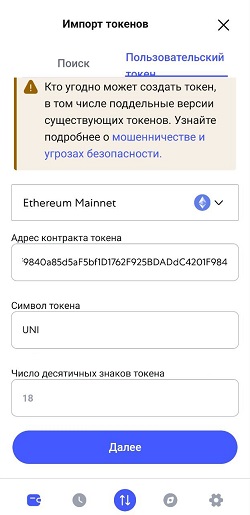
- Найти эти данные можно в обозревателе блокчейна, в котором создана монета. Для активов на базе Ethereum используется Etherscan.io, для Binance Smart Chain — BscScan и так далее.
- Принцип работы с блокчейн-обозревателями один и тот же: перейдя на сайт, нужно ввести в поисковую строку название или тикер актива.
- В поисковой выдаче следует выбрать подходящую монету.
- Важно удостовериться, что это оригинал, а не поддельная версия, созданная мошенниками. Подлинные активы обозначаются в выдаче галочками. Также возле названия отображается их курс — он должен соответствовать рыночному.
- На открывшейся странице в соответствующем поле можно найти адрес контракта. Следует скопировать его и вставить в одноименную графу меню импорта в MetaMask.
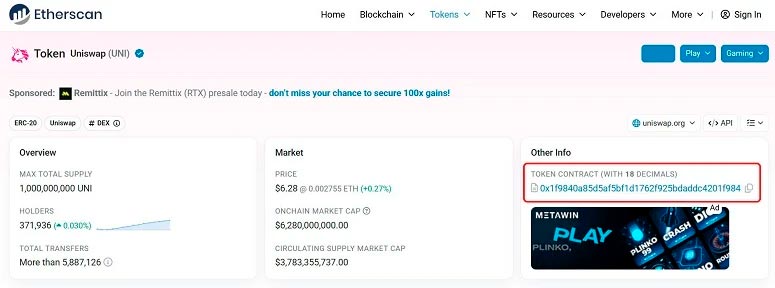
- Символ и число десятичных знаков в одноименных полях в большинстве случаев заполняются автоматически. При необходимости их можно ввести самостоятельно. Эти данные также есть в блокчейн-обозревателе.
- Заполнив форму, нужно кликнуть по клавише «Далее» и подтвердить операцию.
Добавление токена через сайты листинга криптовалют
Импортировать токен в МетаМаск можно с помощью децентрализованных агрегаторов, таких как CoinMarketCap или CoinGecko. Алгоритм действий:
- Сначала потребуется перейти на сайт агрегатора и ввести в поисковую строку название или символ актива.
- В поисковой выдаче требуется выбрать нужный результат.
- Откроется страница, на которой следует найти блок с техническими данными. В нем возле адреса контракта расположена кнопка с иконкой MetaMask. На нее необходимо нажать.
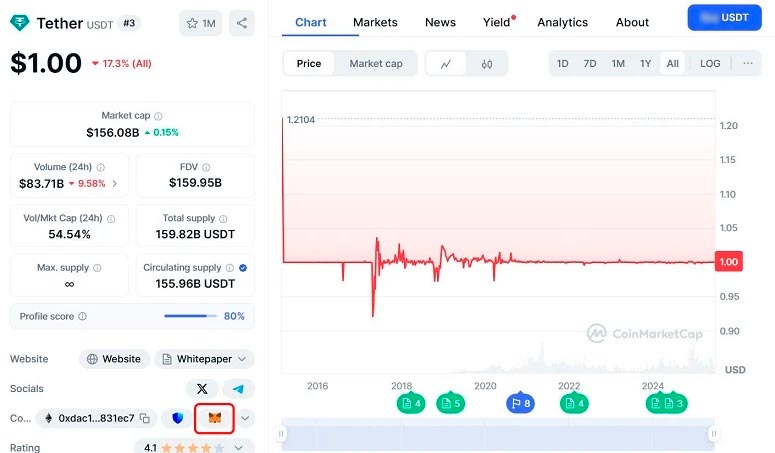
- Откроется расширение, в котором пользователь должен подтвердить импорт монеты. Этот способ работает только с версией МетаМаск для браузеров на ПК.
Управление токенами в MetaMask
В версиях кошелька для разных платформ предусмотрена сортировка криптовалют по алфавиту, а также их сумме на балансе. На смартфоне можно убрать монету из интерфейса. Для этого нужно держать на ее иконке палец в течение нескольких секунд и нажать на кнопку «Удалить» в открывшемся меню.
Чтобы убрать сразу все активы с нулевым балансом, следует включить одноименную опцию в настройках приложения. Она находится в разделе «Общие».
На что обращать внимание при импорте токенов в МетаМаск
Добавляя новые активы, рекомендуется брать их технические описания только из официальных источников, которые упоминались выше.
Само по себе их добавление в кошелек не опасно. Однако пользователь может по ошибке обменять свои ликвидные активы на пустышку, созданную злоумышленниками.
Часто задаваемые вопросы
Сервисы бесплатные, получить на них необходимые сведения можно без регистрации и указания данных о себе.
Рекомендуется настроить пароль для входа в приложение на используемом устройстве. В версии для смартфонов поддерживается авторизация по отпечатку пальца или скану лица. Также следует создать и сохранить в надежном месте seed-фразу для восстановления доступа к кошельку на других устройствах.
Наиболее выгодная цена на момент 12 декабря 2025 на бирже OKX.
Нет, так как блокчейн TRON не совместим с программной средой Ethereum.
Плата рассчитывается с учетом текущей нагрузки на сеть и сложности транзакции. Узнать актуальные значения можно в кошельке или обозревателе блокчейна.
Оплатить сделку рублями можно в обменниках и на P2P-биржах. Для получения монет нужно будет указать адрес своего кошелька.